인텔리캐드 사용자 여러분! 저희 제품을 애용해주셔서 항상 감사드립니다.
인텔리캐드 정품, 인텔리캐드 체험판을 받아서 처음 프로그램을 실행하시면 눈에 익은 화면이 뜨지 않을 때가 있는데요.
오늘은 몇 가지 인터페이스 기능을 활성화하여 편리한 초기화면 설정하는 방법에 대해 알아보도록 하겠습니다. 이번 포스팅을 통하여, 캐드 프로그램에서의 편리한 초기화면 설정 방법과 유용한 캐드 커뮤니티 사이트도 하나 얻어가실 수 있습니다.
1. 도면 속성 부분
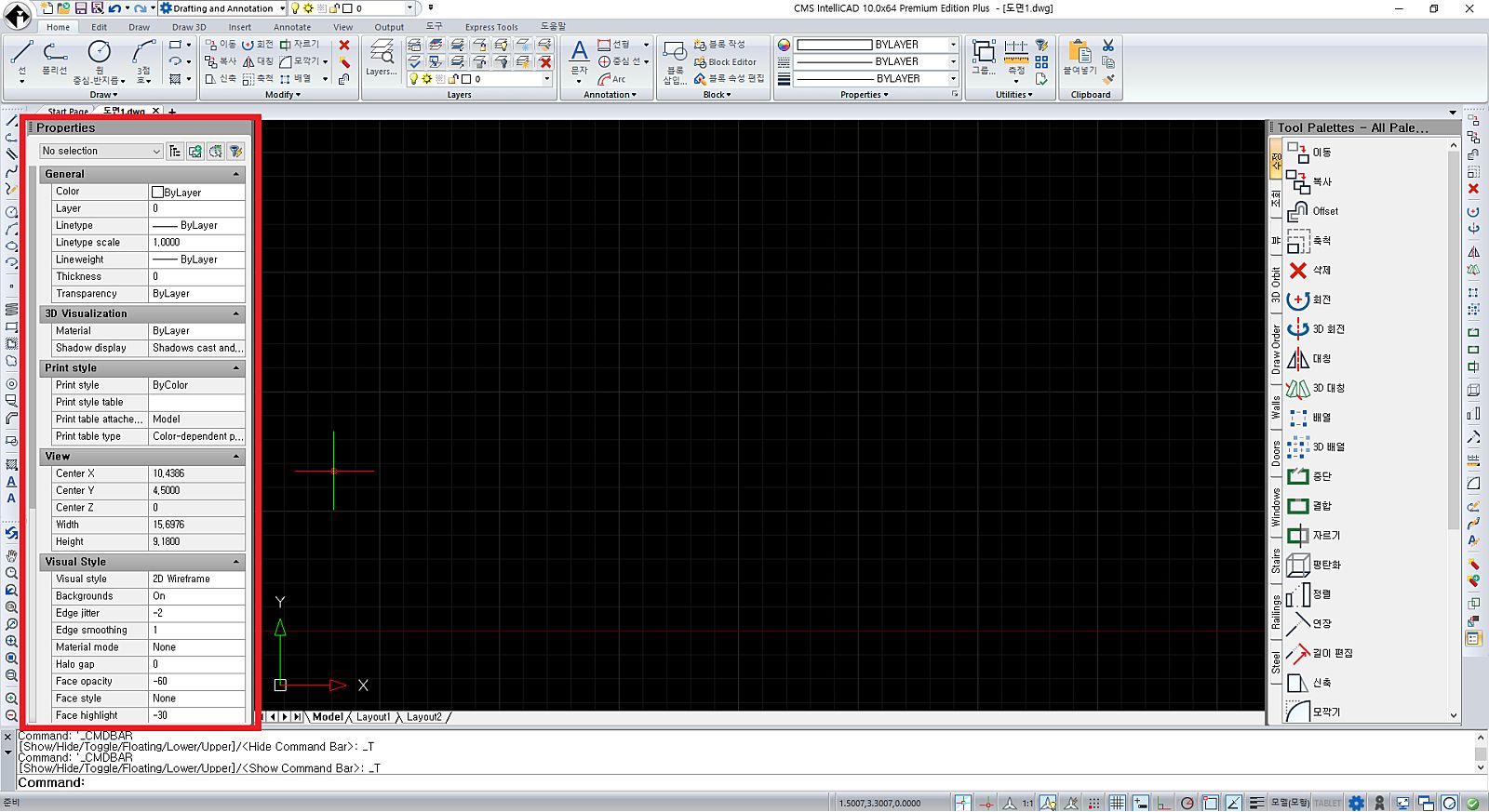
먼저, 도면 속성 부분입니다. 사진에서 빨간색 네모 박스로 표시한 속성 부분은 명령어 'PROPERTIES'를 입력하시면 왼쪽 편에 생성됩니다. 아이콘 버튼으로 켜는 방법은 아래 이어지는 내용에 있습니다.
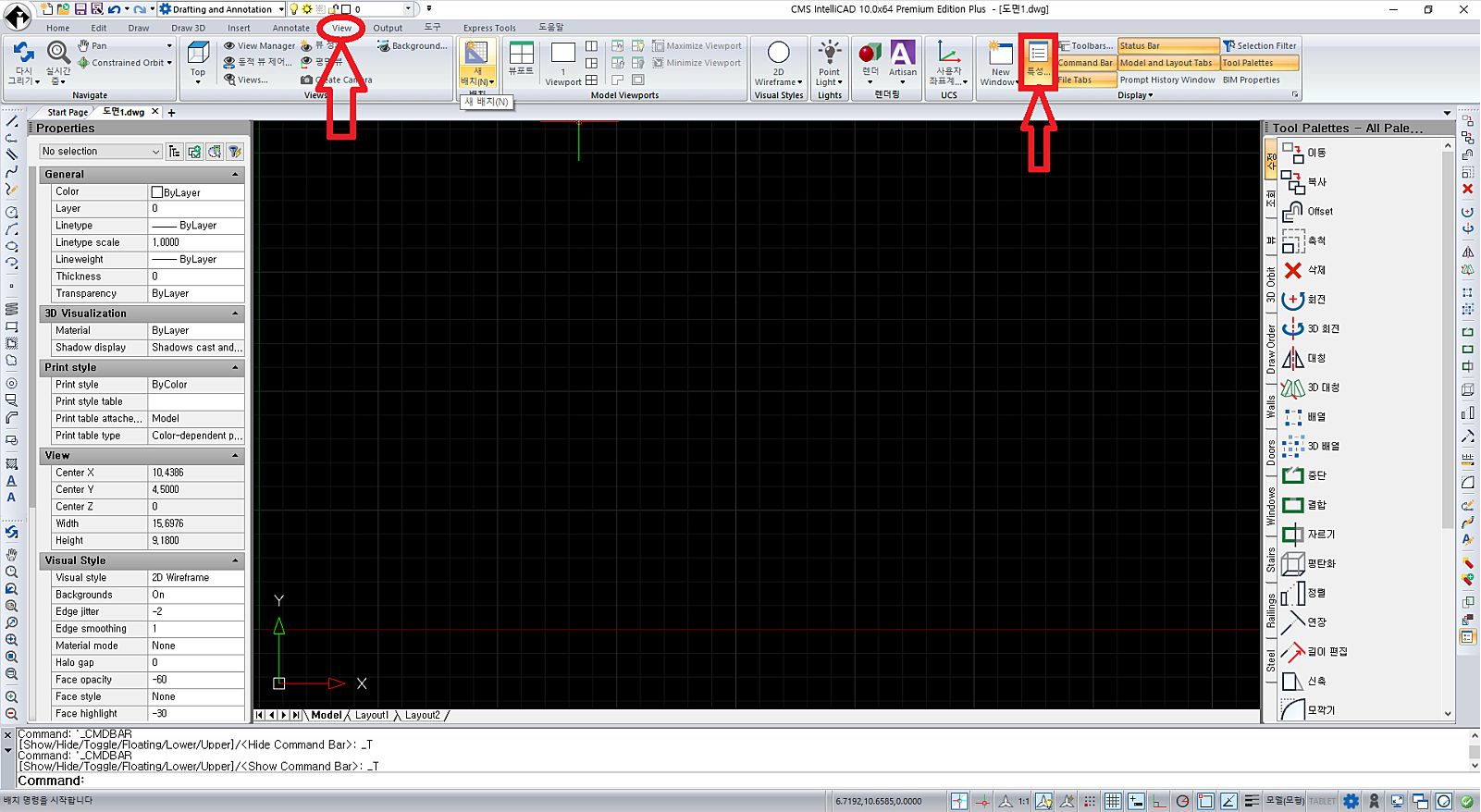
도면 속성을 켜는 아이콘은 위 사진처럼 상단 폴다운 메뉴 'View → 특성'을 누르시면 됩니다.
도면 속성은 객체와 관련된 모든 속성을 나타내는 창이기 때문에, 여러모로 아주 유용하게 활용할 수 있습니다.
2. 명령줄
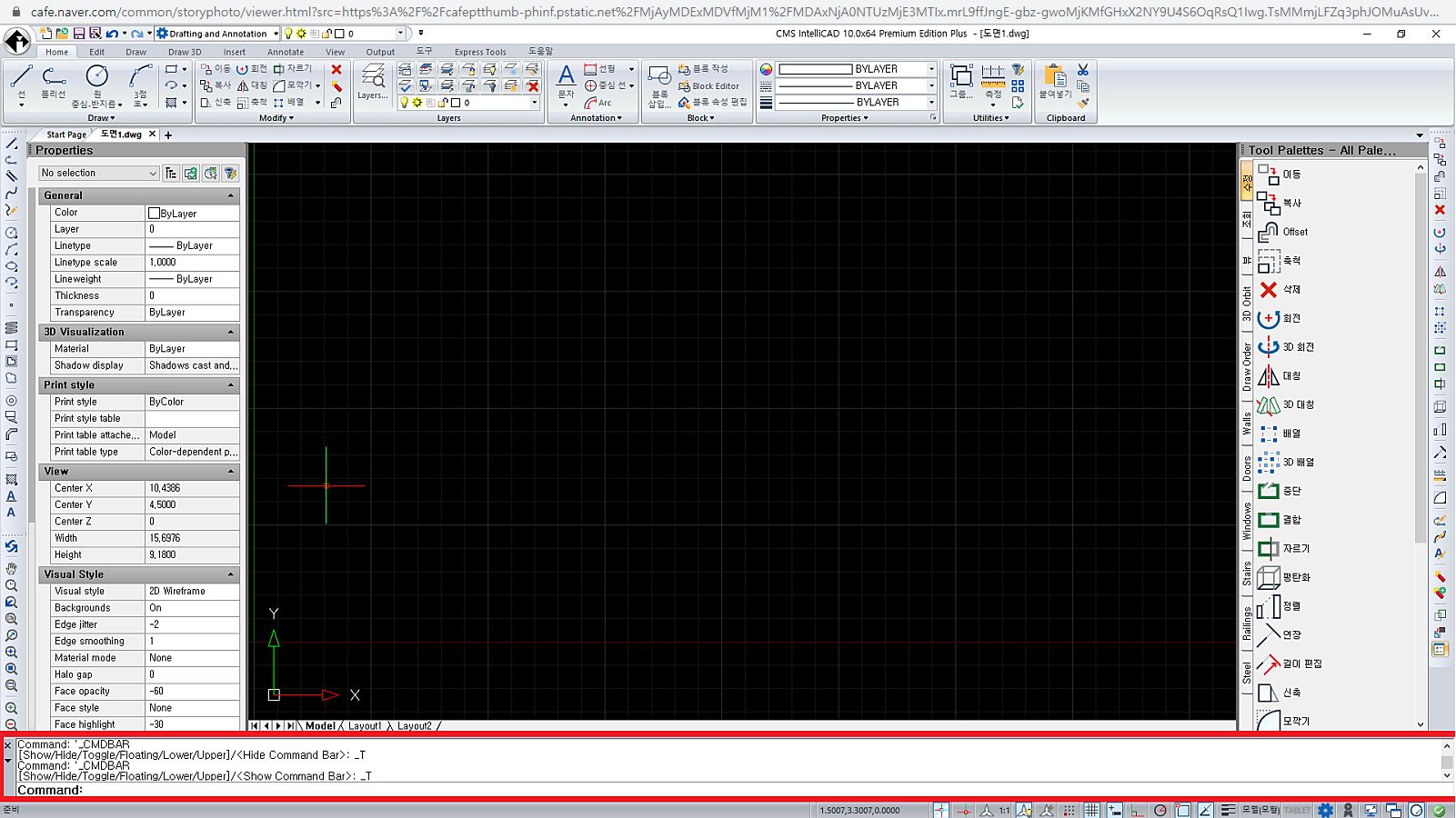
이번에는 화면 아래에 있는 명령줄을 표시하는 방법입니다. 명령어 'COMMANDLINE 또는 CMDBAR'를 입력하시면 화면 하단 쪽에 명령줄이 뜨는 것을 확인할 수 있을 겁니다.
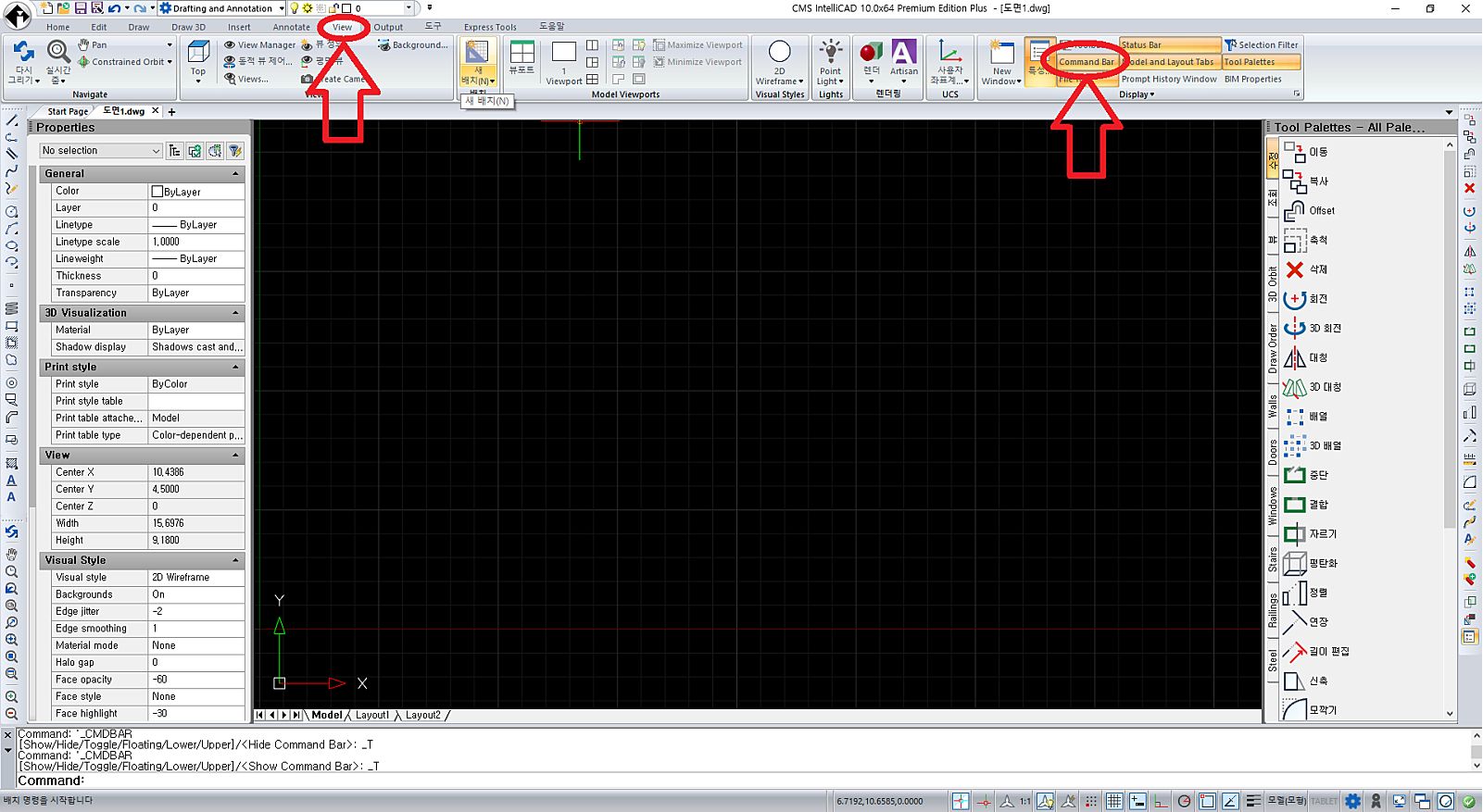
아이콘 버튼은 상단 폴다운 메뉴 'View → Command Bar'를 클릭하시면 활성화됩니다.
명령줄은 명령어 또는 단축키 등을 나타내는 창이기 때문에, 캐드 프로그램을 사용함에 있어서 절대 빼놓을 수 없는 창이죠. 간혹, 이 창을 실수로 꺼버리는 경우가 있는데, 그런 경우에는 이렇게 개별적으로 켜는 것이 가능합니다.
3. 도구 팔레트
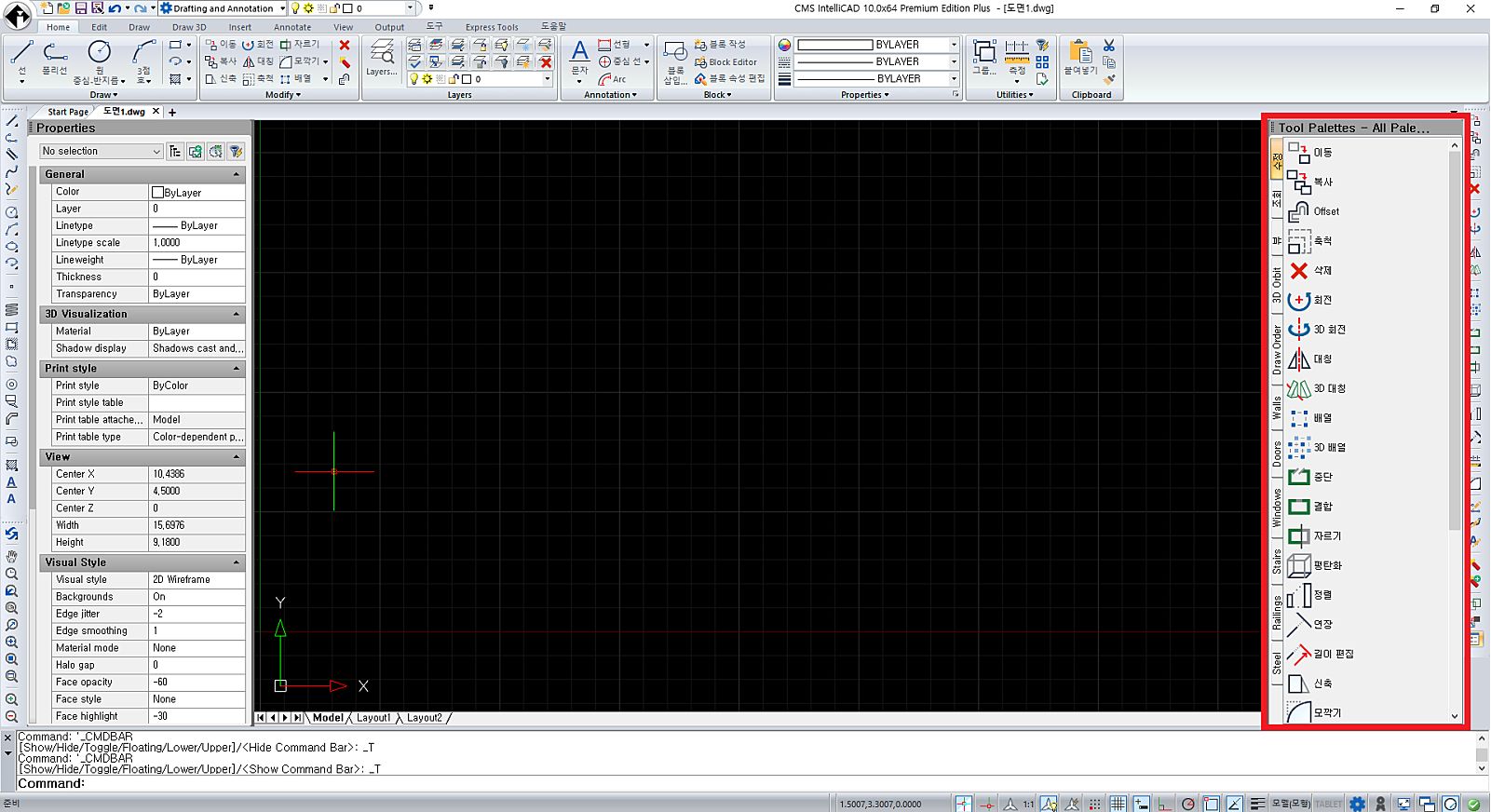
도구 팔레트는 인텔리캐드만의 특별한 기능인데요. 화면 우측에 정말 정말 사용 빈도가 높은 도구들을 모아놓은 창입니다.
도구 팔레트는 명령어 'TOOLPALETTES'로 창을 불러올 수 있습니다.
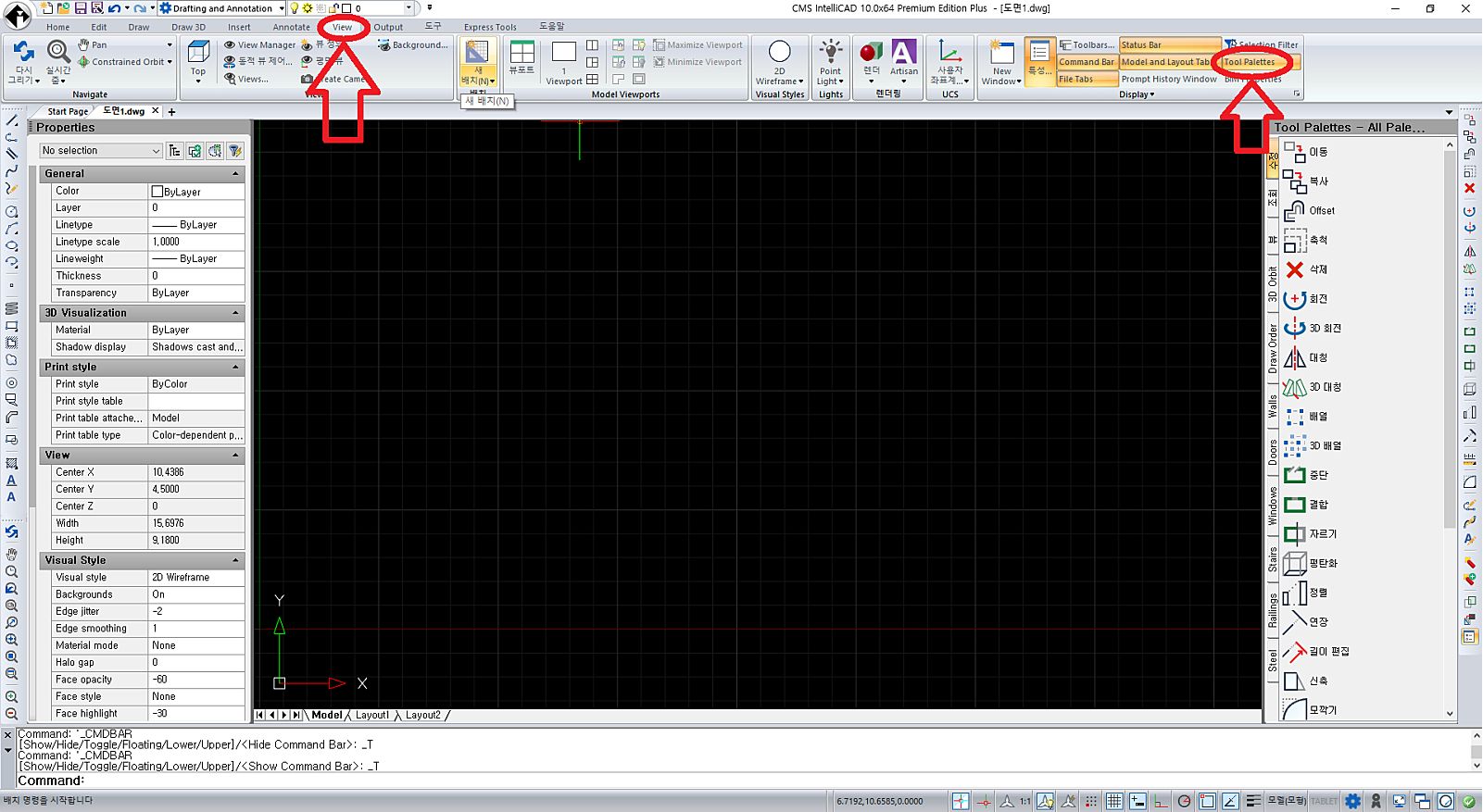
아이콘 버튼으로 불러오는 방법은 마찬가지로 상단 폴다운 메뉴에서 'View → Tool Palettes'를 클릭하시면 됩니다.
도구 팔레트는 명령어, 단축키를 사용하지 않고 클릭 한 번으로도 빠르게 기능을 활용할 수 있기 때문에, 아주 유용하게 활용이 가능합니다.
지금까지 '[인텔리캐드 10] 편리한 초기화면 설정' 이었습니다. 자료가 도움이 되셨다면 '공감♥' 버튼 부탁드립니다! 감사합니다!
인텔리캐드 : 네이버 카페
1번의 구매로 2대의 컴퓨터에서 사용! 최고의 가성비 캐드 프로그램 인텔리캐드입니다.
cafe.naver.com